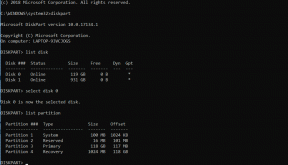3 корисне команде терминала које сваки корисник Мац-а треба да зна
Мисцелланеа / / December 02, 2021

Али прво..
Основе терминала
Тхе Терминал апп је емулатор заснован на команди који може да контролише основни оперативни систем Мац ОС-а заснован на УНИКС-у. Долази унапред инсталиран са свим Мац рачунарима и може се наћи у Комуналне услуге фолдер који се налази у оквиру Апликације фолдер. Такође можете извршити брзу претрагу на Спотлигхт да би га отворио.

Непотребно је рећи, ако нисте упознати са Терминал и нисте сигурни шта радите, требало би да га потпуно одбаците. Тхе повер тхе Терминал апликација преко вашег Мац-а је у најмању руку огромна и могли бисте на крају озбиљно оштетити свој Мац ако не водите рачуна. Дакле, да, потребно је мало штреберства да бисте користили овај алат.
Спреман сада? Онда почнимо!
Онемогућите прозоре са искачућим нагласком на Лион/Моунтаин Лион
Ако случајно користите свој Мац за унос више од једног језика, можда сте приметили да на већини места где можете да унесете текст (и на Лион и Моунтаин Лион) ако притиснете и држите слово док куцате, искаче прозор са акцентом. Овај прозор може бити од изузетне помоћи у тим случајевима, омогућавајући вам да једноставно одаберете нагласак који вам је потребан.

Међутим, ако пишете скоро искључиво на енглеском, овај исти прозор може бити прилично досадан, приморавајући вас да притиснете слово сваки пут ако желите да га уносите више пута.
Да бисте онемогућили ово понашање са Терминал, отворите апликацију, а затим копирајте и налепите следећи ред кода:
подразумеване вредности врите -г АпплеПрессАндХолдЕнаблед -боол фалсе
Када то урадите, притисните Повратак кључ, а затим се одјавите и поново укључите да би се промене извршиле.
Кул савет: Да бисте вратили ову функцију ОС Кс, само унесите исту команду у Терминал, али промените последњу реч са лажно до истина.
Прикажите скривене датотеке вашег Мац-а
Подразумевано, Мац рачунари не приказују скривене датотеке, ово је у реду, пошто су већину времена ове датотеке потпуно ирелевантне. Међутим, понекад може бити корисно да их видите.
На пример: Након коришћења мог УСБ флеш диск за неколико месеци, схватио сам да упркос томе што је био празан, још увек је остало врло мало места у њему.

Користио сам ово Терминал команду и видео сам да постоји фасцикла са пуно датотека које сам заборавио да избришем испразнивши смеће.

Ево наредбе:
подразумеване вредности пишу цом.аппле.финдер АпплеСховАллФилес ТРУЕ
Након што унесете команду, притисните Повратак. Затим унесите следећи и притисните Повратак поново да промене ступе на снагу:
киллалл Финдер
Као и код наше претходне команде, можете променити последњу реч прве команде истина до лажно да поново сакријете скривене датотеке и фасцикле вашег Мац-а.
Промените подразумевани формат снимака екрана
Подразумевано, сваки снимак екрана који сте направили на вашем Мац рачунару ће бити у ПНГ формату. Све је то добро и глатко, али зашто се задовољити једним фиксним форматом када можете да користите једноставан Терминал команду да искористи широку лепезу њих?
Планути Терминал копирајте и налепите ову линију кода у њега:
подразумеване вредности пишу цом.аппле.сцреенцаптуре тип јпг
Имајте на уму да смо у овом примеру користили ЈПГ формат. Међутим, можете бирати између неколико формата, укључујући ПНГ, ПДФ, ГИФ, ТИФФ и ЈПГ. Све што треба да урадите је да замените јпг на крају те командне линије за било који од ових формата и притисните Повратак.

Ето га. Сигуран сам да ћете пронаћи барем једну (ако не и све) од ових Терминал команде веома корисне. А ако знате за друге основне, јавите нам у коментарима испод.